iPhonea, iPada bezala, bi modutan erabil dezakezu: bertikala eta horizontala. Apple telefonoari dagokionez, noski, erretratu moduan erabiltzen dugu kasu gehienetan, baina bideoetarako, adibidez, horizontalera biratzen dugu. Zure iPhonea bertikalean edo horizontalean jartzen den ala ez hauteman dezake giroskopioak, eta sistema aldatzen bada irudia biratzeko aginduko dio. Baina kasu batzuetan, ebaluazio txarra gerta daiteke, beraz, irudia biratu daiteke nahi ez duzunean ere. Horregatik, hain zuzen ere, orientazio bertikaleko blokeoa eskuragarri dago iOS-en, Kontrol Zentroan bertan.
Izan liteke interesatzen zaizu

Nola erraz (des)aktibatu orientazio bertikaleko blokeoa iPhonean
Orientazio bertikaleko blokeoa aktibatzen baduzu, irudia ez da inola ere erretratu modura aldatuko. Erabiltzaile askok orientazio bertikaleko blokeoa gaituta daukate, hau da, arrazoiren batengatik iPhonea horizontalean erabili nahi badute, kontrol zentrora joan behar dute itzaltzeko. Baina zer esango banu erretratu blokeoa aktibatzeko edo desaktibatzeko modu askoz errazagoa dela? Zehazki, hatza sakatu dezakezu iPhonearen atzealdean. Ezartzeko prozedura hau da:
- Lehenik eta behin, zure iPhoneko jatorrizko aplikaziora joan behar duzu Ezarpenak.
- Behin eginda, jaitsi pixka bat behean, non aurkitu eta egin klik atala Dibulgazioa.
- Hurrengo pantailan, jarri arreta izendatutako kategoriari Mugikortasuna eta motrizitatea.
- Aipatutako kategoria honen barruan, bilatu eta ireki lerroa Ukitu.
- Gero mugitu beheraino non kutxa irekitzen duzun Sakatu atzealdean.
- Ondoren, aukeratu orientazio blokeoa (des)aktibatu nahi duzun bikoitza edo sakatu hirukoitza.
- Orduan egin behar duzun guztia ekintzen zerrendan bat aurkitzea da markatuta aukera Blokeatu biraketa.
Horrela, goian aipatutako moduan, funtzioa aktibatu dezakezu, eta horri esker, biraketa bertikaleko blokeoa erraz, azkar eta edozein unetan (des)aktibatzea posible da. Beraz, biraketa blokeoa aktibatu edo desaktibatu nahi duzun bakoitzean, sakatu Apple telefonoaren atzealdea bi edo hiru aldiz. Ukitu bikoitza egin ondoren egin ditzakezun ekintza ugari daude, lasterbideak barne - haietatik joan. Amaieran hori gehituko dut atzera sakatu eginbideak iPhone 8 eta berriagoak direnentzat soilik daude erabilgarri.




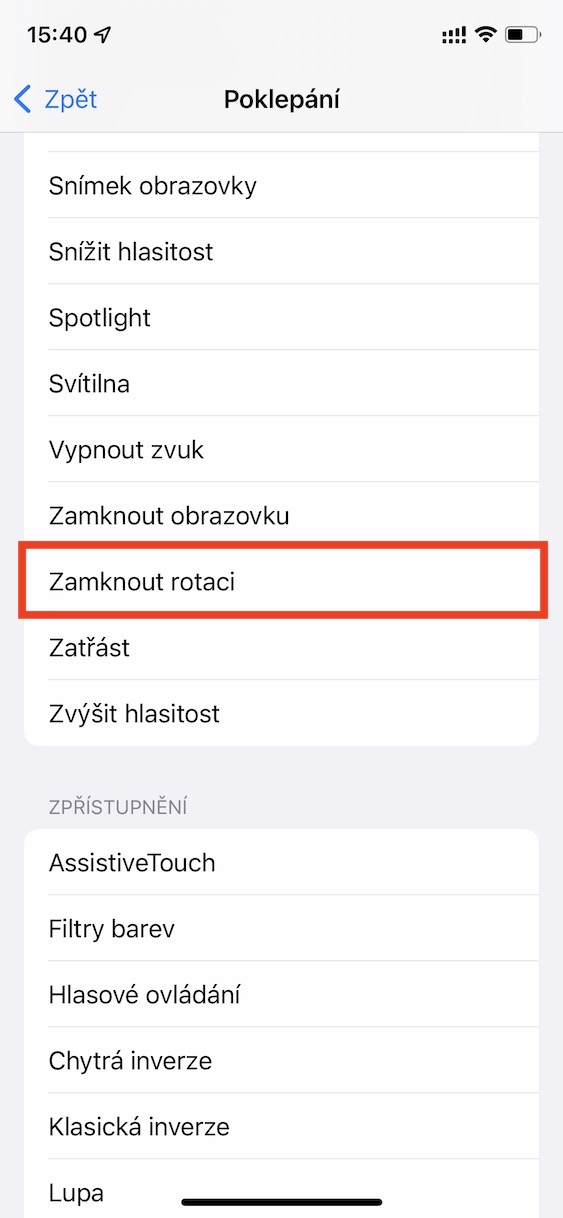
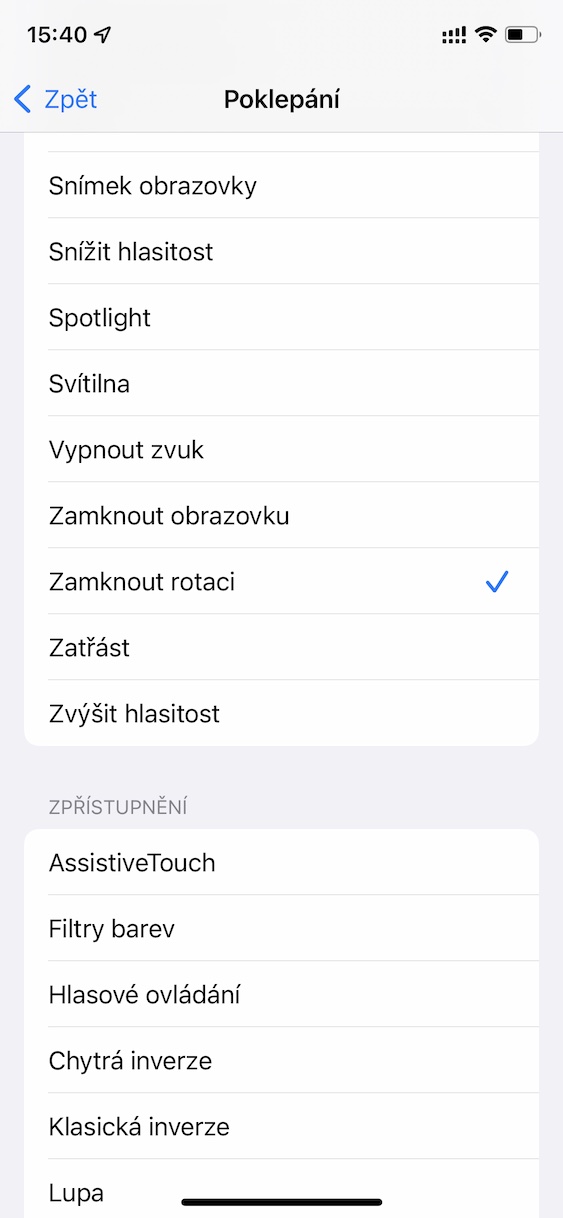
Kaixo, nola egin iPhone 7n? Jakinarazpen-zentroan orientazio blokeoa aktibatuta edo desaktibatuta dagoenean, biraketak ez du funtzionatzen. Ezin al da Ezarpenen nonbait egon errotazioak ez funtzionatzea eragingo lukeena? Eskerrik asko aholkuagatik.